Questa pagina fornisce una panoramica generale della mappatura dei dati e dei diversi modi per eseguire la mappatura dei dati in Apigee Integration.
I dati aziendali possono risiedere in varie origini e formati, il che rende estremamente difficile l'integrazione in un modello dei dati unificato o in una pipeline di dati. La mappatura dei dati è il processo di estrazione e standardizzazione dei dati da più origini al fine di stabilire una relazione tra queste e i relativi campi di dati di destinazione nella destinazione. Ecco alcuni esempi di utilizzo della mappatura dei dati in un'integrazione:
- Estrazione di campi da una struttura di dati complessa come un JSON.
- Mappatura dell'origine dati allo schema di destinazione.
- Trasformare i dati applicando le funzioni di trasformazione.
- Generare valori di output e memorizzarli/utilizzarli come variabili di integrazione.
Apigee Integration consente di eseguire la mappatura dei dati utilizzando le seguenti tasks:
Attività di script per la trasformazione dei dati
L'attività Script per la trasformazione di dati è una funzionalità di mappatura dei dati basata sul motore di modelli disponibile in Apigee Integration. Utilizza il linguaggio di configurazione Jsonnet di Google per creare e modificare i modelli Jsonnet che definiscono le relazioni di mappatura per le variabili di integrazione di origine e di destinazione specificate nella tua integrazione.
Con l'editor di script per la trasformazione dei dati e le funzioni per la trasformazione dei dati supportate, puoi scrivere logica di mappatura dei dati personalizzata, eseguire assegnazioni di variabili e aggiungere o modificare variabili di integrazione.
L'immagine seguente mostra il layout di esempio dell'editor di script per la trasformazione dei dati:


Per informazioni su come aggiungere e configurare l'attività Script per la trasformazione dei dati, consulta Attività di script per la trasformazione dei dati.
Attività mappatura dei dati
L'attività Mappatura dei dati è una funzionalità senza codice e low-code di Apigee Integration che fornisce un canvas di mappatura visiva (editor di mappatura dati) per eseguire assegnazioni e mappature di dati nelle integrazioni. Inoltre, puoi utilizzare le funzioni di mappatura supportate per trasformare ulteriormente i dati in variabili/formati significativi per renderli accessibili ad altre attività o attivatori in la tua integrazione.
Con l'attività Mappatura dei dati puoi:
- Utilizza l'editor di mappatura dei dati per visualizzare e definire la mappatura delle variabili per variabili singole o nidificate.
- Trasforma le variabili da un tipo di dati a un altro. L'attività Mappatura dei dati consente di applicare più funzioni di mappatura (incluse le funzioni nidificate) per trasformare dati variabili.
Editor e layout di Data Mapping
L'editor di mappatura dei dati fornisce un canvas visivo contenente i seguenti elementi di integrazione:
- Riquadro Variabili: mostra i diversi tipi di variabili disponibili per l'integrazione:
- Input. Variabili di input dell'integrazione.
- Output. Variabili di output dell'integrazione.
- Variabili locali. Variabili esistenti nell'ambito dell'integrazione.
Se non sono elencate variabili, fai clic su Aggiungi + per configurare una nuova variabile.
Fai clic su (Espandi) per espandere ogni variabile e visualizzare i relativi sottocampi disponibili. Per cercare qualsiasi variabile o il relativo campo secondario nell'elenco di variabili disponibili, fai clic su (Cerca variabili).Per saperne di più sulle variabili in Apigee Integration, consulta Utilizzare le variabili in Apigee Integration.
- Colonna Input: mostra le righe di mappatura di input contenenti l'origine dell'input di mappatura dei dati. L'origine può essere un valore letterale, una funzione di base o una variabile di input con funzioni di mappatura. Fai clic su Variabile o Valore in una riga di mappatura di input per aggiungere un'origine.
- Colonna Output: mostra le righe di mappatura di output contenenti le variabili di destinazione correlate per la rispettiva riga di mappatura di input. Le variabili target possono essere utilizzate per la mappatura nelle righe di input successive. Per assegnare una variabile di output, puoi creare una nuova variabile o trascinare direttamente una variabile di output esistente dalla colonna Variabili.
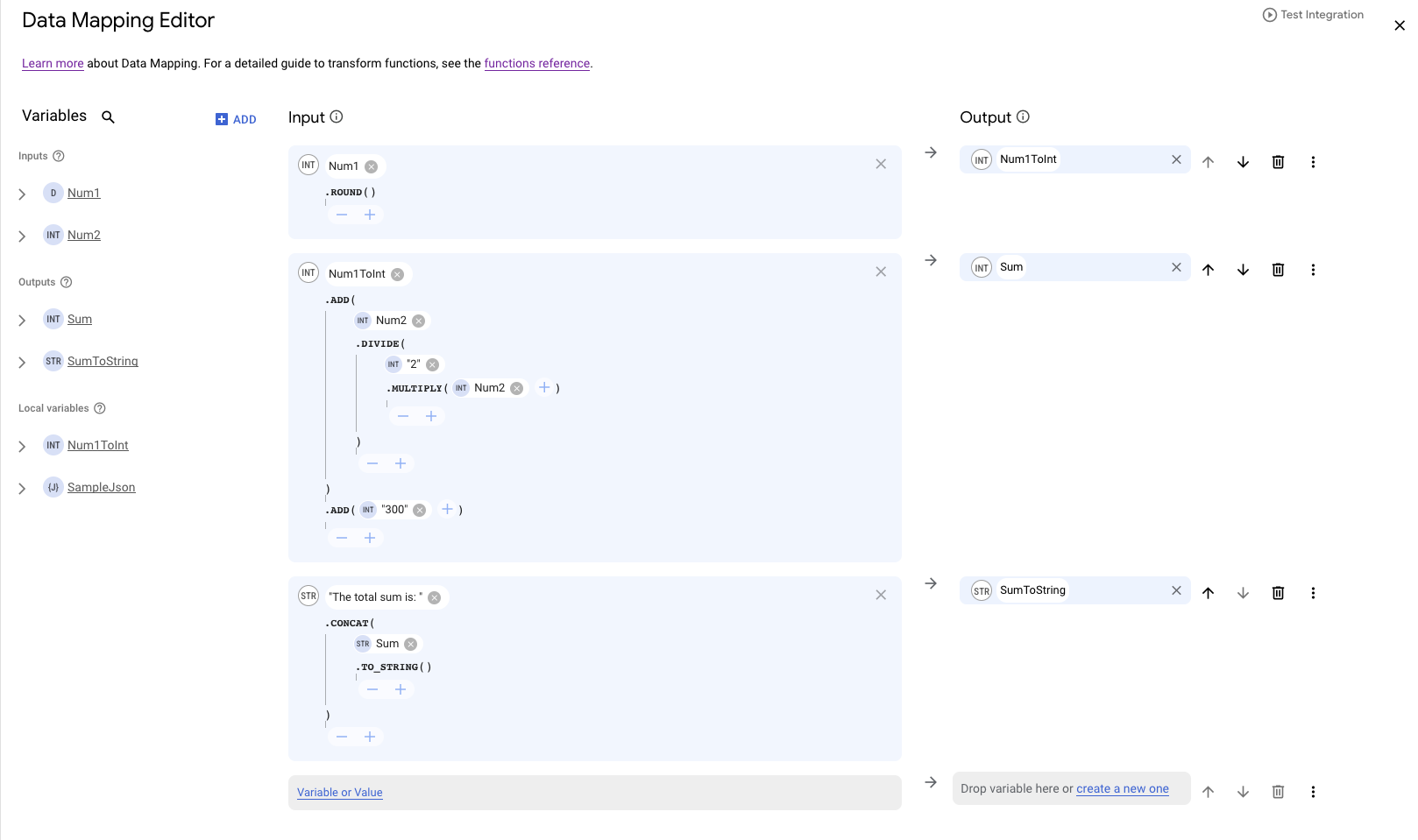
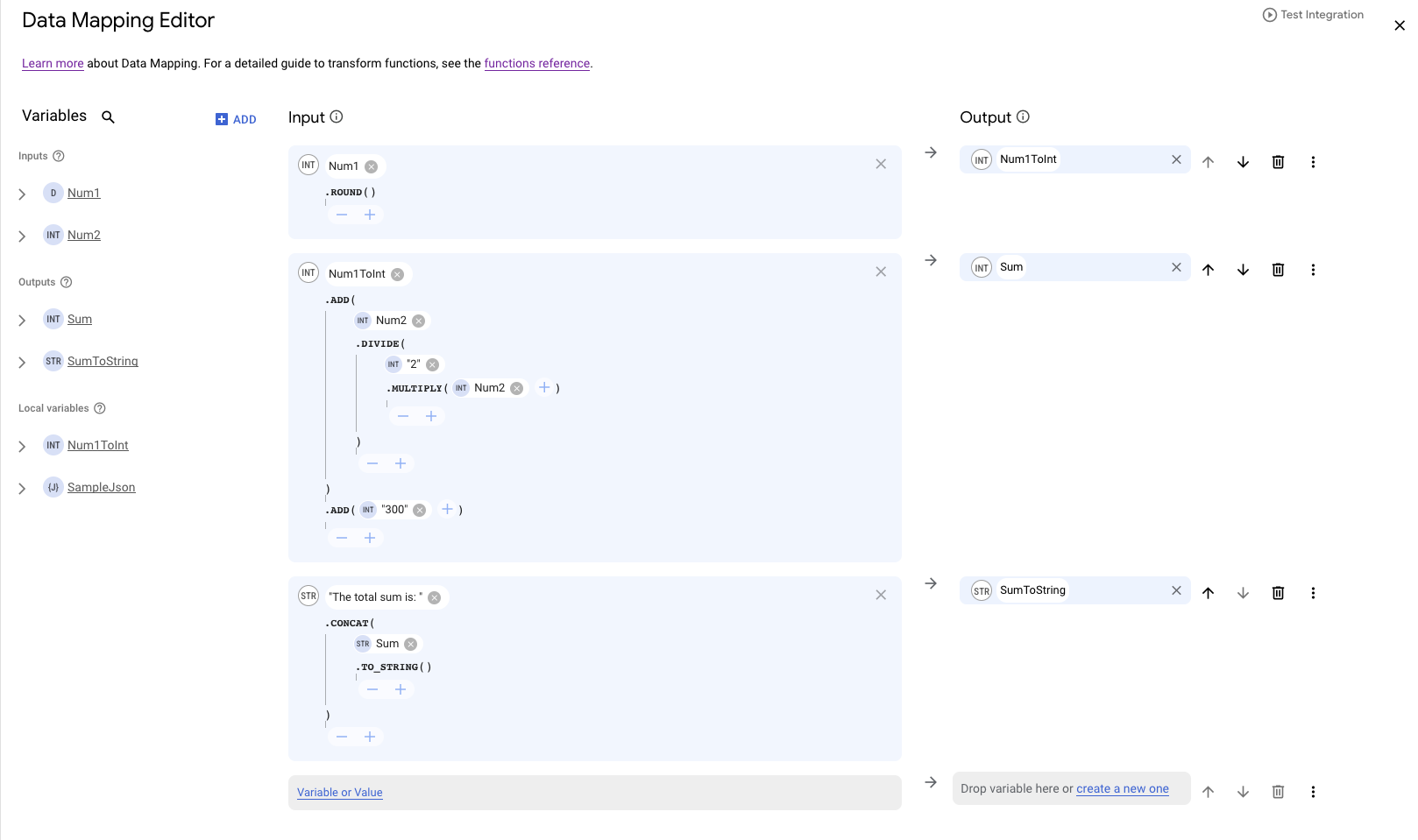
Funzioni di mappatura
L'attività Mappatura dei dati fornisce varie funzioni di mappatura predefinite per trasformare e standardizzare i dati di mappatura nella tua integrazione. Una funzione di mappatura può avere uno o più parametri di input, dove ogni parametro può contenere ulteriormente un valore letterale, una variabile o una funzione di base a cui sono applicate funzioni di mappatura. Puoi utilizzare più funzioni di mappatura per una singola origine di input, formando un'espressione di trasformazione di mappatura.
Il tipo di dati finali di un'origine di input si basa sul tipo restituito dell'espressione di trasformazione definita nella rispettiva riga di input della mappatura dei dati. L'editor di mappatura dei dati mostra un errore di convalida sotto la rispettiva riga di input della mappatura dei dati se il tipo restituito dell'origine di input non corrisponde a quello della variabile di destinazione della mappatura di output corrispondente.
Trasforma espressione
Un'espressione di trasformazione è una combinazione di diverse funzioni di mappatura concatenate in serie o in una struttura nidificata. Utilizzando l'editor di mappatura dei dati, puoi inserire, modificare o rimuovere facilmente una funzione o un parametro di funzione in un'espressione di trasformazione definita. Se l'espressione di trasformazione definita non è valida, l'editor di mappatura dei dati visualizza un errore di convalida accanto alla rispettiva funzione o al rispettivo parametro che causa l'errore nell'espressione. Per visualizzare il messaggio di errore completo, tieni il puntatore sopra l'icona dell'errore di convalida .
L'immagine seguente mostra un esempio di mappatura con errori di convalida nell'editor di mappatura dei dati:
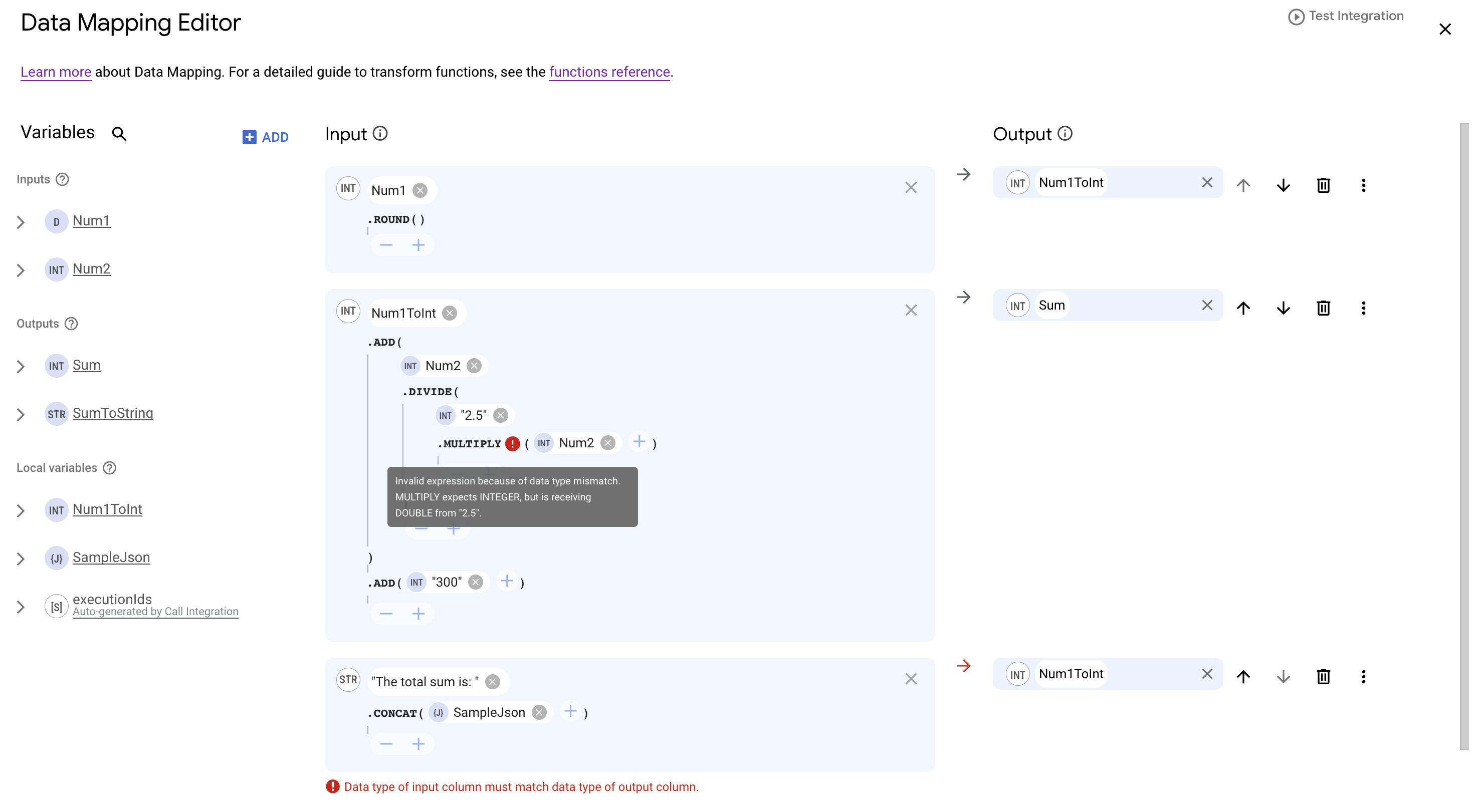
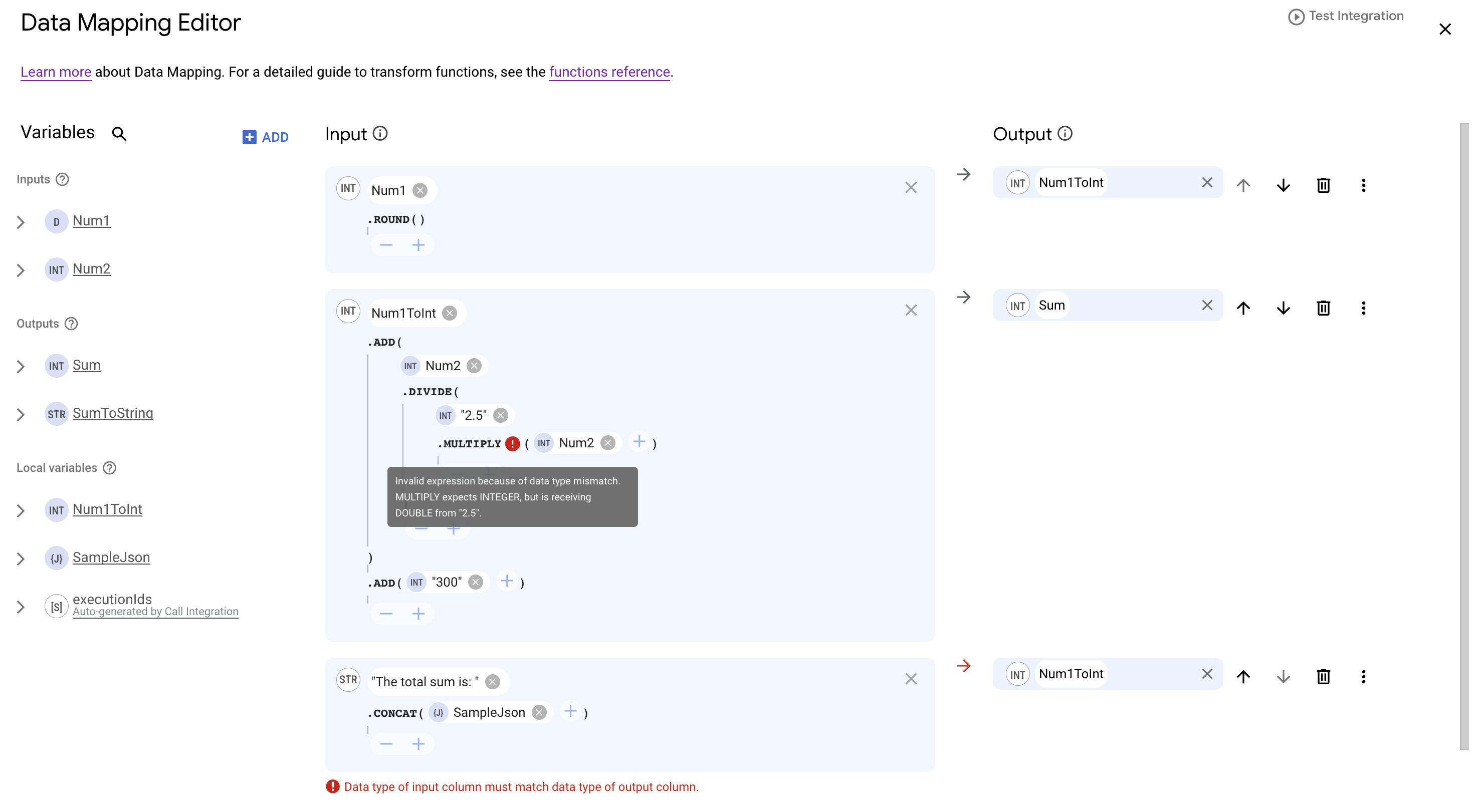
Per saperne di più su come configurare una mappatura in un'attività di mappatura dei dati, consulta Aggiungere una mappatura.
Per informazioni sulle funzioni di mappatura predefinite supportate in Apigee Integration, vedi Tipi di dati e funzioni di mappatura supportati.
Ordine di mappatura
Le mappature specificate nell'editor di mappatura dei dati vengono eseguite in sequenza dall'alto verso in basso. Ad esempio, nell'immagine precedente,Num1 è mappato a Num1ToInt nella prima riga, rendendo Num1ToInt disponibile per la mappatura nelle righe successive.

